Cómo eliminar todos los correos electrónicos de Gmail desde un teléfono Android
¿Estás cansado de tener una bandeja de entrada desordenada en tu teléfono Android? ¡No te preocupes! En esta guía, te mostraremos cómo eliminar rápidamente y de manera eficiente todos los correos electrónicos de Gmail de tu dispositivo Android.
Di adiós a la tarea que consume tiempo de eliminar correos electrónicos individualmente. Siguiendo nuestros sencillos pasos, podrás recuperar el control de tu bandeja de entrada de Gmail y mantenerla limpia y organizada.
Sumérgete y simplifica la gestión de tu correo electrónico.
- Aspectos clave
- Por qué eliminar correos electrónicos de Gmail desde tu dispositivo móvil
- Consideraciones antes de eliminar correos electrónicos
- Formas de eliminar correos electrónicos de Gmail.
- Pasos para eliminar correos electrónicos desde la aplicación de Gmail.
- Configurando cuenta después de eliminar correos electrónicos
- Precauciones al recuperar correos electrónicos eliminados.
- Resumen de los pasos para eliminar correos electrónicos de Gmail.
-
Preguntas frecuentes
- ¿Puedo borrar todos los correos electrónicos de Gmail de una vez desde mi teléfono Android?
- ¿Hay alguna forma de eliminar permanentemente los correos electrónicos de Gmail de mi teléfono Android?
- ¿Puedo recuperar correos electrónicos de Gmail eliminados de mi teléfono Android?
- ¿Cómo puedo evitar eliminar accidentalmente correos electrónicos importantes en mi teléfono Android?
- ¿Puedo configurar la eliminación automática de correos electrónicos en mi teléfono Android?
- Conclusión
Aspectos clave
- Eliminar los correos electrónicos de Gmail de tu teléfono Android puede liberar espacio de almacenamiento y mejorar el rendimiento de tu dispositivo.
- Eliminar regularmente los correos no deseados o basura puede ayudar a organizar tu bandeja de entrada y mejorar la privacidad y seguridad.
- Eliminar correos electrónicos puede ser un paso proactivo por motivos de privacidad, minimizando el riesgo de ataques de hacking y phishing.
- Antes de eliminar los correos electrónicos de Gmail, es importante hacer una copia de seguridad de los correos y archivos importantes y asegurarse de que ya no los necesitas, ya que la eliminación afecta a todos los dispositivos sincronizados.
Por qué eliminar correos electrónicos de Gmail desde tu dispositivo móvil
Si quieres liberar espacio de almacenamiento en tu dispositivo móvil, eliminar correo no deseado o basura, o empezar de nuevo por motivos de privacidad, es una buena idea eliminar los correos electrónicos de Gmail desde tu dispositivo móvil.
Al eliminar los correos electrónicos no deseados, podrás optimizar la capacidad de almacenamiento de tu dispositivo y asegurarte de que solo se conserven los correos electrónicos importantes.
Además, eliminar correos electrónicos puede ayudar a proteger tu información personal y mantener un buzón de entrada libre de desorden.
Lee También Cómo eliminar mensajes de spam en Messenger: Guía
Cómo eliminar mensajes de spam en Messenger: GuíaLiberar espacio de almacenamiento
Puedes liberar espacio de almacenamiento en tu teléfono Android eliminando todos tus correos electrónicos de Gmail. Eliminar tus correos electrónicos de Gmail puede tener varios beneficios:
- Más espacio de almacenamiento: Al deshacerte de correos electrónicos innecesarios, puedes liberar valioso espacio de almacenamiento en tu teléfono Android. Esto te permitirá instalar más aplicaciones, descargar archivos y tomar más fotos sin preocuparte por quedarte sin espacio.
- Mejor rendimiento: Tener una bandeja de entrada sin desorden puede ayudar a mejorar el rendimiento general de tu teléfono Android. Con menos correos electrónicos para cargar y procesar, tu dispositivo podrá funcionar más suave y rápido.
- Mayor privacidad y seguridad: Eliminar tus correos electrónicos de Gmail puede ayudar a proteger tu privacidad y seguridad. Al eliminar información sensible o personal de tu bandeja de entrada, puedes reducir el riesgo de acceso no autorizado o brechas de datos.
Eliminar correo no deseado o basura
Limpiar regularmente tu carpeta de spam o correo no deseado puede ayudar a mejorar la organización y eficiencia de tu bandeja de entrada de correo electrónico. El spam o correo no deseado a menudo contiene correos electrónicos no solicitados, publicidad o contenido potencialmente dañino. Al eliminar estos mensajes no deseados, puedes reducir el desorden y facilitar la búsqueda de correos electrónicos importantes.
Para limpiar tu carpeta de spam o correo no deseado, simplemente abre tu cliente de correo electrónico y navega hasta la carpeta. Selecciona todos los correos electrónicos que deseas eliminar y elige la opción de eliminarlos o moverlos a la papelera. Es importante tener en cuenta que algunos correos electrónicos legítimos pueden terminar en la carpeta de spam o correo no deseado, así que asegúrate de revisar los mensajes antes de eliminarlos.
Comenzar de nuevo por razones de privacidad
Para proteger tu privacidad, puede ser beneficioso comenzar de nuevo con una nueva cuenta de correo electrónico. Aquí hay tres razones por las cuales empezar de nuevo puede ser ventajoso:
- Eliminar contactos y suscripciones antiguas: Al crear una nueva cuenta de correo electrónico, tienes la oportunidad de seleccionar cuidadosamente qué contactos y suscripciones deseas conservar. Esto te permite filtrar el desorden innecesario y solo mantener los contactos y suscripciones relevantes para ti.
- Reducir el riesgo de hacking y ataques de phishing: Comenzar de nuevo con una nueva cuenta de correo electrónico te brinda un nuevo comienzo, reduciendo el riesgo de que posibles hackers o ciberdelincuentes accedan a tu información personal. Es como empezar con una cerradura completamente nueva, haciendo más difícil que personas no autorizadas entren.
- Mantener un mejor control sobre tu información personal: Crear una nueva cuenta de correo electrónico te permite ser más cauteloso y selectivo acerca de la información personal que compartes. Puedes optar por usar un seudónimo o crear un nuevo nombre de usuario, lo que dificulta que otros te rastreen e identifiquen en línea.
Consideraciones antes de eliminar correos electrónicos
Antes de comenzar a eliminar correos electrónicos, hay algunas consideraciones que debes tener en cuenta.
En primer lugar, asegúrate de hacer una copia de seguridad de cualquier cosa importante que puedas necesitar en el futuro.
Lee También Cómo desactivar Bixby en Samsung Galaxy S10: Guía paso a paso
Cómo desactivar Bixby en Samsung Galaxy S10: Guía paso a pasoRecuerda que al eliminar correos electrónicos, los eliminarás de todos tus dispositivos, así que asegúrate de que ya no los necesitas.
Por último, ten a mano tu cuenta y contraseña en caso de que necesites recuperar algún correo electrónico eliminado.
Hacer una copia de seguridad de cualquier cosa importante
Asegúrate de hacer una copia de seguridad de cualquier correo electrónico o archivo importante antes de eliminar todos los correos electrónicos de Gmail de tu teléfono Android. Es crucial proteger tu información valiosa en caso de eliminación accidental u otras circunstancias imprevistas. Aquí hay tres razones importantes por las que hacer una copia de seguridad es esencial:
- Proteger datos importantes: Al hacer una copia de seguridad de tus correos electrónicos y archivos, garantizas que la información crucial, como conversaciones importantes, archivos adjuntos o documentos importantes, no se pierda permanentemente.
- Asegurar el acceso futuro: Hacer una copia de seguridad de tus correos electrónicos y archivos te permite acceder a ellos incluso después de eliminarlos de tu teléfono Android. Esto asegura que puedas consultar información importante siempre que la necesites.
- Tranquilidad: Tener una copia de seguridad te brinda tranquilidad al saber que tus correos electrónicos y archivos importantes están seguros y se pueden recuperar fácilmente si es necesario.
Recuerda que se borra en todos los dispositivos.
Al eliminar correos electrónicos de tu teléfono Android, recuerda que se eliminarán en todos tus dispositivos.
Esto significa que si eliminas un correo electrónico de tu teléfono, también se eliminará de tu computadora y cualquier otro dispositivo sincronizado con tu cuenta de correo electrónico.
Es importante tener esto en cuenta para evitar eliminar accidentalmente correos electrónicos importantes que puedas necesitar acceder más adelante.
Lee También Cómo Actualizar a Android Pie: Guía Sencilla
Cómo Actualizar a Android Pie: Guía SencillaPara evitar esto, puedes considerar archivar los correos electrónicos importantes en lugar de eliminarlos, o crear una copia de seguridad de tus correos electrónicos antes de eliminarlos de tu teléfono.
Ten tu cuenta y contraseña a mano
Para acceder a tu cuenta de Gmail en tu teléfono Android, asegúrate de tener tus credenciales de cuenta y contraseña disponibles. Aquí hay tres cosas que debes saber sobre tener tu cuenta y contraseña a mano:
- Seguridad: Al tener tus credenciales de cuenta y contraseña disponibles, puedes garantizar la seguridad de tu cuenta de Gmail. Te permite acceder rápidamente a tu cuenta y también evitar el acceso no autorizado.
- Conveniencia: Tener tu cuenta y contraseña disponibles te ahorra tiempo y esfuerzo. No tendrás que pasar por la molestia de buscar los detalles de tu cuenta cada vez que quieras revisar tus correos electrónicos o realizar cualquier acción en tu cuenta de Gmail.
- Solución de problemas: En caso de que encuentres algún problema con tu cuenta de Gmail, tener tus credenciales de cuenta y contraseña disponibles te facilitará la solución del problema. Puedes proporcionar rápidamente la información necesaria a los equipos de soporte o seguir los pasos de recuperación si es necesario.
Formas de eliminar correos electrónicos de Gmail.
Para eliminar correos electrónicos de Gmail, tienes algunas opciones.
Puedes usar la aplicación de Gmail en tu dispositivo Android, acceder a tu cuenta de Google en una computadora o utilizar la opción de 'Vaciar cuenta'.
Estos métodos te permiten eliminar fácilmente y de manera eficiente los correos electrónicos no deseados de tu cuenta de Gmail.
Desde la aplicación de Gmail en Android
Puedes eliminar fácilmente todos tus correos electrónicos de Gmail desde la aplicación de Gmail en tu teléfono Android. Para hacer esto, sigue estos sencillos pasos:
Lee También Cómo Ver ION TV Sin Cable y Disfrutar de Tus Programas Favoritos
Cómo Ver ION TV Sin Cable y Disfrutar de Tus Programas Favoritos- Abre la aplicación de Gmail en tu teléfono Android.
- Toca en el ícono del menú de hamburguesa (tres líneas horizontales) en la esquina superior izquierda de la pantalla.
- Desplázate hacia abajo y toca en 'Configuración'.
- Selecciona tu cuenta de Gmail de la lista de cuentas.
- Toca en 'Administrar tu cuenta de Google'.
- Ve a la pestaña 'Datos y personalización'.
- En la sección 'Descargar, eliminar o hacer un plan para tus datos', toca en 'Eliminar un servicio o tu cuenta'.
- Toca en 'Eliminar un servicio'.
- Desplázate hacia abajo y toca en 'Eliminar un servicio'.
- Sigue las indicaciones para eliminar todos tus correos electrónicos de Gmail de tu teléfono Android.
A través de la cuenta de Google en la computadora.
Al acceder a tu cuenta de Google en tu PC, puedes eliminar fácilmente todos tus mensajes de Gmail. Sigue estos pasos para borrar todos tus correos electrónicos de Gmail:
- Ve a la página de Cuenta de Google en tu PC.
- Inicia sesión con tu dirección de correo electrónico y contraseña de Gmail.
- Una vez iniciado sesión, haz clic en la pestaña "Datos y personalización".
- Desplázate hacia abajo y encuentra la sección etiquetada como "Descargar, eliminar o hacer un plan para tus datos".
- Bajo esta sección, haz clic en "Eliminar un servicio o tu cuenta".
- Selecciona "Eliminar un servicio" e ingresa tu contraseña nuevamente.
- Busca el ícono de Gmail y haz clic en él.
- Confirma que deseas eliminar tus correos electrónicos de Gmail.
- Espera a que el proceso se complete.
Con la opción de 'Cuenta Vacía'
Para eliminar todos los correos electrónicos de Gmail de tu teléfono Android, puedes usar la opción 'Vaciar cuenta'. Esta función te permite eliminar toda tu bandeja de entrada con solo unos toques. Así es cómo puedes hacerlo:
- Abre la aplicación de Gmail en tu teléfono Android.
- Toca el icono del menú (tres líneas horizontales) en la esquina superior izquierda de la pantalla.
- Desplázate hacia abajo y selecciona 'Configuración' en el menú.
- Toca tu dirección de correo electrónico.
- Desplázate hacia abajo y encuentra la opción 'Vaciar cuenta'.
- Toca en ella.
- Aparecerá un mensaje de confirmación. Toca en 'Eliminar' para continuar.
Todos los correos electrónicos de tu cuenta de Gmail serán eliminados.
Pasos para eliminar correos electrónicos desde la aplicación de Gmail.
Para eliminar correos electrónicos de la aplicación de Gmail, simplemente sigue estos pasos:
- Abre la aplicación de Gmail y accede a tu bandeja de entrada.
- Mantén presionado el correo electrónico que deseas eliminar.
- Selecciona la opción 'Eliminar' que aparece.
- Por último, confirma la acción de eliminación para eliminar permanentemente el correo electrónico de tu cuenta de Gmail.
Acceder a la Bandeja de entrada
Una vez que abras la aplicación de Gmail en tu teléfono Android, serás dirigido a tu Bandeja de entrada. Aquí es donde se muestran todos tus correos electrónicos nuevos y entrantes. Es el centro principal de tu cuenta de Gmail, donde puedes ver, organizar y gestionar tus correos electrónicos.
Aquí hay tres cosas clave que debes saber sobre cómo acceder a tu Bandeja de entrada en la aplicación de Gmail:
Lee También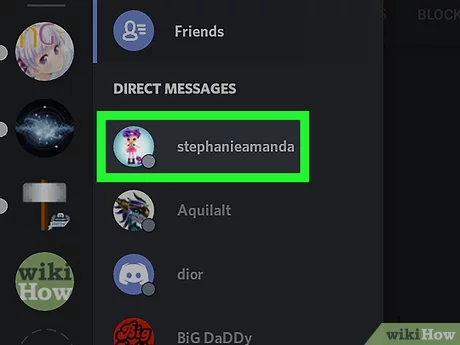 ¿Cómo elimino imágenes de discord mobile?
¿Cómo elimino imágenes de discord mobile?- Navegación fácil: La aplicación de Gmail ofrece una interfaz fácil de usar que te permite navegar fácilmente por tu Bandeja de entrada. Puedes deslizar hacia la izquierda o hacia la derecha para cambiar entre pestañas diferentes, como Principal, Social, Promociones y más. Esto hace que sea conveniente encontrar tipos específicos de correos electrónicos sin ningún problema.
- Funcionalidad de búsqueda: La aplicación de Gmail viene con una potente función de búsqueda que te permite encontrar rápidamente correos electrónicos específicos. Puedes buscar por remitente, asunto, palabras clave o incluso utilizar operadores de búsqueda avanzados para refinar tus resultados de búsqueda. Esto asegura que puedas localizar correos electrónicos importantes en tu Bandeja de entrada con facilidad.
- Opciones de gestión de correo electrónico: Dentro de tu Bandeja de entrada, tienes varias opciones para gestionar tus correos electrónicos de manera efectiva. Puedes marcar los correos electrónicos como leídos o no leídos, marcar correos electrónicos importantes con una estrella para referencia rápida, archivar correos electrónicos para mantener tu Bandeja de entrada sin desorden o eliminar correos electrónicos que ya no necesitas. Estas opciones de gestión brindan flexibilidad y control sobre la organización de tus correos electrónicos.
Mantén presionado el correo electrónico para eliminarlo.
Presiona y mantén presionado un correo electrónico en tu Bandeja de entrada para eliminarlo rápidamente de tu lista. Esta función en Gmail te permite eliminar fácilmente correos no deseados sin tener que abrirlos individualmente.
Simplemente presiona y mantén presionado un correo electrónico en tu Bandeja de entrada y aparecerá un menú con varias opciones, incluida la opción de eliminar el correo electrónico. Al seleccionar la opción de eliminar, el correo electrónico se eliminará de inmediato de tu Bandeja de entrada, lo que te ahorrará tiempo y esfuerzo.
Esta es una forma conveniente de organizar tu Bandeja de entrada y mantenerla ordenada. Ya sea que desees eliminar un único correo electrónico o varios correos electrónicos a la vez, la función de presionar y mantener en Gmail te permite eliminar rápidamente y fácilmente los correos no deseados de tu lista.
Selecciona la opción 'Eliminar'
Puedes eliminar fácilmente los correos electrónicos no deseados de tu bandeja de entrada seleccionando la opción 'Eliminar'. Eliminar correos electrónicos es una manera rápida y efectiva de organizar y despejar tu bandeja de entrada. Aquí te presento tres razones por las cuales usar la opción 'Eliminar' es beneficioso:
- Ahorra espacio de almacenamiento: Al eliminar correos electrónicos, liberas espacio de almacenamiento en tu dispositivo, lo que te permite tener más espacio para correos electrónicos y documentos importantes.
- Mejora la productividad: Al eliminar correos electrónicos innecesarios, puedes enfocarte en lo que es importante y evitar sentirte abrumado por una bandeja de entrada desordenada.
- Mejora la seguridad: Al eliminar correos electrónicos que contienen información sensible, reduces el riesgo de acceso no autorizado o brechas de seguridad.
Recuerda eliminar regularmente los correos electrónicos no deseados para mantener una bandeja de entrada limpia y eficiente.
Confirmar acción de eliminación
Confirmar la acción de eliminación garantiza que elimines permanentemente los correos electrónicos no deseados de tu bandeja de entrada. Una vez que hayas seleccionado los correos electrónicos que deseas eliminar, debes confirmar tu acción para completar el proceso.
Lee También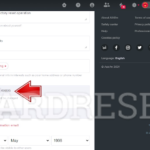 ¿Cómo se cambia el nombre de usuario en Ask FM?
¿Cómo se cambia el nombre de usuario en Ask FM?Este paso es crucial para evitar eliminar accidentalmente correos electrónicos importantes. Al confirmar la eliminación, estás tomando el control sobre la eliminación de estos correos no deseados, asegurándote de que desaparezcan para siempre.
Para que sea más fácil de entender, aquí tienes una tabla que resume los pasos para confirmar la acción de eliminación en Gmail:
| Paso | Acción |
|---|---|
| 1 | Selecciona los correos electrónicos que deseas eliminar |
| 2 | Haz clic en el icono o opción de eliminación |
| 3 | Confirma la acción de eliminación cuando se te solicite |
Siguiendo estos pasos, podrás eliminar eficientemente los correos electrónicos no deseados de tu bandeja de entrada de Gmail en tu teléfono Android.
Configurando cuenta después de eliminar correos electrónicos
Después de eliminar correos electrónicos, es importante configurar tu cuenta para garantizar un funcionamiento fluido.
Actualiza la información de tu cuenta, incluyendo nombre, firma de correo electrónico y foto de perfil, para reflejar tus preferencias actuales.
Revisa la configuración de sincronización para asegurarte de que tus correos electrónicos se estén sincronizando correctamente en todos tus dispositivos.
Por último, reconfigura la aplicación de Gmail para personalizar las preferencias de notificación y la configuración del diseño según tus necesidades.
Actualizar información de la cuenta
Para actualizar la información de tu cuenta en Gmail, simplemente ve al menú de configuración y selecciona la opción 'Cuenta'. Una vez que estés en la configuración de la cuenta, verás varias opciones para actualizar tu información.
Aquí hay tres cosas importantes que puedes hacer para mantener tu cuenta actualizada:
- Cambiar tu contraseña: Siempre es bueno cambiar regularmente tu contraseña para asegurar la seguridad de tu cuenta. En la configuración de la cuenta, puedes actualizar fácilmente tu contraseña ingresando la contraseña actual y luego creando una nueva.
- Actualiza tu correo electrónico de recuperación y número de teléfono: Para asegurarte de poder recuperar tu cuenta en caso de que olvides tu contraseña, es importante tener un correo electrónico de recuperación y un número de teléfono asociados a tu cuenta. En la configuración de la cuenta, puedes agregar o actualizar tu correo electrónico de recuperación y número de teléfono para mantenerlos actualizados.
- Administra los permisos de tu cuenta: Es esencial revisar y administrar las aplicaciones y servicios que tienen acceso a tu cuenta de Gmail. En la configuración de la cuenta, puedes ver y modificar los permisos otorgados a varias aplicaciones y servicios, asegurándote de tener control sobre la privacidad y seguridad de tu cuenta.
Revisar ajustes de sincronización
Asegúrate de que tus configuraciones de sincronización estén configuradas correctamente para asegurarte de que tus correos electrónicos estén actualizados en todos tus dispositivos.
Sincronizar tu cuenta de Gmail en tu teléfono Android es esencial para una gestión de correo electrónico sin problemas.
Para revisar tus configuraciones de sincronización, ve al menú de Configuración en tu teléfono y selecciona Cuentas.
Encuentra y toca la cuenta de Gmail que deseas revisar.
Desde allí, puedes habilitar o deshabilitar la sincronización para diferentes tipos de datos, como correos electrónicos, contactos y eventos de calendario.
Es importante asegurarte de que el interruptor de sincronización para correos electrónicos esté activado para recibir los últimos correos electrónicos en tu teléfono.
Además, puedes elegir la frecuencia de sincronización para determinar cada cuánto tu teléfono verifica nuevos correos electrónicos.
Reconfigurar la aplicación de Gmail
Asegúrese de que su aplicación de Gmail esté reconfigurada correctamente para una gestión óptima de correos electrónicos en su dispositivo Android.
Aquí hay tres pasos importantes a seguir:
- Verifique la configuración de su cuenta:
Vaya a la aplicación de Gmail en su dispositivo Android y toque el ícono del menú en la esquina superior izquierda. Luego, desplácese hacia abajo y seleccione "Configuración" en el menú. Asegúrese de que todas las opciones necesarias estén habilitadas, como la frecuencia de sincronización, las notificaciones y la configuración de avance automático. Ajuste estas configuraciones según sus preferencias para una gestión eficiente de correos electrónicos. - Administre etiquetas y carpetas:
En la aplicación de Gmail, vaya al menú y seleccione "Configuración". Desde allí, toque su dirección de correo electrónico y elija "Administrar etiquetas". Aquí, puede organizar sus correos electrónicos en diferentes carpetas o etiquetas para una mejor categorización y un acceso más fácil. También puede personalizar la visibilidad de cada etiqueta para priorizar los correos electrónicos importantes. - Configure filtros y reglas:
Los filtros y reglas pueden ayudarlo a clasificar automáticamente los correos electrónicos entrantes según criterios específicos. Para hacer esto, vaya a la configuración de la aplicación de Gmail, toque su dirección de correo electrónico y seleccione "Administrar reglas". Aquí, puede crear reglas para archivar, eliminar o etiquetar automáticamente los correos electrónicos entrantes que cumplan ciertas condiciones. Esto puede ahorrarle tiempo y mantener su bandeja de entrada organizada.
Precauciones al recuperar correos electrónicos eliminados.
Cuando recuperes correos electrónicos eliminados, hay algunas precauciones que debes tomar.
Primero, asegúrate de actuar dentro de los 30 días, ya que la mayoría de los proveedores de correo electrónico solo mantienen los correos eliminados por un tiempo limitado.
Segundo, evita llenar rápidamente tu bandeja de entrada con correos electrónicos innecesarios para prevenir desorden y confusión.
Por último, aprovecha esta oportunidad para implementar mejores prácticas de gestión de correo electrónico en el futuro, como organizar y archivar regularmente mensajes importantes.
Actúa dentro de 30 días
Debe tener en cuenta que Gmail solo conserva los correos electrónicos eliminados en la carpeta de la Papelera durante 30 días antes de eliminarlos permanentemente. Por lo tanto, si desea eliminar todos sus correos electrónicos de Gmail desde su teléfono Android, es importante actuar dentro de este plazo.
Aquí hay tres puntos clave para tener en cuenta:
- Acción oportuna: Una vez que elimine un correo electrónico, se mueve a la carpeta de la Papelera donde permanecerá durante 30 días. Después de eso, Gmail lo eliminará permanentemente de forma automática. Por lo tanto, es crucial revisar y vaciar regularmente su carpeta de la Papelera para asegurarse de eliminar por completo los correos electrónicos no deseados.
- Evitar el desorden: Eliminar los correos electrónicos de manera oportuna ayuda a mantener su bandeja de entrada organizada y libre de desorden. Al eliminar correos electrónicos innecesarios, puede tener un sistema de gestión de correo electrónico más eficiente y ordenado.
- Privacidad de datos: Eliminar correos electrónicos dentro del plazo de 30 días agrega una capa adicional de seguridad a su información personal. Al eliminar correos electrónicos no deseados de manera oportuna, minimiza el riesgo de posibles brechas de datos o acceso no autorizado a su bandeja de entrada.
Evita rellenar rápidamente la bandeja de entrada.
Para evitar que tu bandeja de entrada se llene rápidamente nuevamente, es importante administrar y clasificar regularmente tus correos electrónicos entrantes. Al tomar un enfoque proactivo, puedes mantener una bandeja de entrada libre de desorden y asegurarte de que los correos electrónicos importantes no se pierdan en el caos.
Comienza reservando tiempo dedicado cada día o semana para revisar tus correos electrónicos y eliminar o archivar los que ya no son necesarios. Utiliza filtros y etiquetas para organizar automáticamente los correos electrónicos entrantes en carpetas específicas, facilitando la búsqueda y priorización de mensajes.
Además, date de baja de cualquier lista de correo o boletines no deseados para minimizar la llegada de correos electrónicos innecesarios. Al mantenerte al tanto de tu bandeja de entrada e implementar estas estrategias, puedes evitar la frustración de una bandeja de entrada que se llena rápidamente y mantener un sistema de correo electrónico más organizado.
Mejor Gestión de Correo Electrónico en el Futuro
Gestionar tu correo electrónico de manera efectiva puede mejorar enormemente tu productividad y reducir el estrés. Aquí hay tres consejos para ayudarte a gestionar mejor tu correo electrónico en el futuro:
- Organiza tu bandeja de entrada: Crea carpetas o etiquetas para categorizar tus correos electrónicos y mantenerlos organizados. Esto te facilitará encontrar correos electrónicos específicos cuando los necesites.
- Establece límites para el correo electrónico: Evita revisar constantemente tu correo electrónico durante todo el día. En su lugar, programa momentos específicos para revisar y responder a los correos electrónicos. Esto te ayudará a mantenerte enfocado en tus tareas y evitará que las distracciones del correo electrónico interrumpan tu flujo de trabajo.
- Utiliza filtros de correo electrónico: Aprovecha los filtros de correo electrónico para clasificar automáticamente los correos electrónicos entrantes en carpetas específicas o aplicar acciones particulares a ellos. Esto te ayudará a agilizar tu bandeja de entrada y reducir el tiempo que pasas clasificando correos electrónicos irrelevantes.
Resumen de los pasos para eliminar correos electrónicos de Gmail.
Eliminar correos no deseados de tu cuenta de Gmail se puede hacer fácilmente activando el método de eliminación en la configuración de Gmail. Esta función te permite deshacerte rápidamente de los correos electrónicos que ya no necesitas o deseas, liberando espacio en tu bandeja de entrada.
Para activar el método de eliminación, simplemente sigue estos pasos:
- Abre la aplicación de Gmail en tu teléfono Android.
- Toca el ícono del menú en la esquina superior izquierda de la pantalla.
- Desplázate hacia abajo y toca en 'Configuración'.
- Selecciona tu cuenta de Gmail.
- Desplázate hacia abajo hasta la sección 'Acciones de deslizar' y toca en 'Eliminar'.
- Toca la flecha hacia atrás para guardar los cambios.
Una vez que hayas activado el método de eliminación, puedes eliminar fácilmente los correos no deseados deslizándolos hacia la izquierda o derecha en tu bandeja de entrada. Este método rápido y eficiente te permite mantener tu bandeja de entrada libre de desorden y asegura que solo veas los correos electrónicos que son importantes para ti.
Aquí tienes un resumen de los pasos para eliminar correos electrónicos de Gmail en tu teléfono Android:
| Paso | Acción |
|---|---|
| 1 | Abre la aplicación de Gmail en tu teléfono Android. |
| 2 | Toca el ícono del menú en la esquina superior izquierda de la pantalla. |
| 3 | Desplázate hacia abajo y toca en 'Configuración'. |
| 4 | Selecciona tu cuenta de Gmail. |
| 5 | Desplázate hacia abajo hasta la sección 'Acciones de deslizar' y toca en 'Eliminar'. |
| 6 | Toca la flecha hacia atrás para guardar los cambios. |
| 7 | Desliza los correos no deseados hacia la izquierda o derecha en tu bandeja de entrada para eliminarlos. |
Preguntas frecuentes
¿Puedo borrar todos los correos electrónicos de Gmail de una vez desde mi teléfono Android?
Sí, puedes eliminar todos los correos electrónicos de Gmail de una vez en tu teléfono Android.
Existen varios métodos para hacer esto, como seleccionar varios correos electrónicos y eliminarlos de una vez, usar filtros para eliminar tipos específicos de correos electrónicos o incluso utilizar aplicaciones de terceros diseñadas para eliminar correos electrónicos en masa.
Es importante tener en cuenta que al eliminar todos los correos electrónicos se eliminarán permanentemente de tu cuenta, así que asegúrate de hacer una copia de seguridad de cualquier correo electrónico importante antes de continuar.
¿Hay alguna forma de eliminar permanentemente los correos electrónicos de Gmail de mi teléfono Android?
Sí, hay una forma de eliminar permanentemente los correos electrónicos de Gmail de tu teléfono Android. Siguiendo unos simples pasos, puedes eliminar de forma permanente los correos no deseados de tu cuenta de Gmail.
Simplemente ve a la aplicación de Gmail en tu teléfono, selecciona los correos electrónicos que deseas eliminar y luego toca el ícono de eliminar. Estos correos electrónicos se eliminarán de forma permanente y no podrán ser recuperados.
Es una forma rápida y fácil de mantener tu bandeja de entrada limpia y organizada.
¿Puedo recuperar correos electrónicos de Gmail eliminados de mi teléfono Android?
Sí, puedes recuperar los correos electrónicos de Gmail eliminados de tu teléfono Android.
Gmail tiene una función llamada 'Papelera' donde se almacenan los correos electrónicos eliminados durante un cierto período de tiempo.
Para recuperarlos, simplemente abre la aplicación de Gmail, toca en el icono de menú, ve a la carpeta 'Papelera', selecciona los correos electrónicos que deseas recuperar y toca en la opción 'Mover a' o 'Mover a la bandeja de entrada'.
Esto restaurará los correos electrónicos eliminados de nuevo en tu bandeja de entrada.
¿Cómo puedo evitar eliminar accidentalmente correos electrónicos importantes en mi teléfono Android?
Para evitar eliminar accidentalmente correos electrónicos importantes en tu teléfono Android, puedes seguir algunos pasos sencillos.
En primer lugar, ten cuidado al seleccionar los correos electrónicos para evitar tocar accidentalmente el botón de eliminar.
En segundo lugar, puedes habilitar la opción "Confirmar antes de eliminar" en la configuración de tu cuenta de Gmail, lo cual te pedirá confirmación antes de eliminar cualquier correo electrónico.
Por último, puedes crear carpetas o etiquetas separadas para los correos electrónicos importantes, lo que facilitará su localización y evitará eliminarlos accidentalmente.
¿Puedo configurar la eliminación automática de correos electrónicos en mi teléfono Android?
Sí, puedes configurar la eliminación automática de correos electrónicos en tu teléfono Android.
Al configurar los ajustes en tu aplicación de Gmail, puedes elegir tener tus correos electrónicos eliminados automáticamente después de un cierto período de tiempo.
Esta es una función conveniente si deseas mantener tu bandeja de entrada limpia y organizada sin tener que eliminar los correos electrónicos manualmente.
Puedes personalizar el período de eliminación según tus preferencias, asegurándote de que los correos electrónicos antiguos e innecesarios se eliminen regularmente de tu dispositivo.
Conclusión
En conclusión, siguiendo los pasos detallados en esta guía, puedes eliminar fácilmente todos los correos electrónicos de Gmail de tu teléfono Android. Esto te ayudará a mantener una bandeja de entrada sin desorden y optimizar la gestión de tus correos electrónicos.
Además, hemos proporcionado consejos sobre cómo recuperar la contraseña de tu cuenta de Gmail y precauciones a tomar al recuperar correos electrónicos eliminados. Con estas técnicas, puedes tomar el control de tu bandeja de entrada de Gmail y optimizar tu experiencia de correo electrónico en tu dispositivo móvil.
Si quieres conocer otros artículos parecidos a Cómo eliminar todos los correos electrónicos de Gmail desde un teléfono Android puedes visitar la categoría aplicación.

TE PUEDE INTERESAR